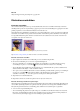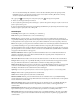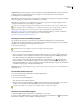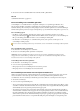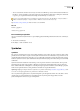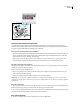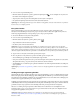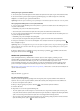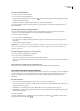Operation Manual
ILLUSTRATOR CS3
Handboek
78
Hoekgraad Hiermeegeeftudescherpteopvaneenwendingindeoorspronkelijkeafbeeldingdiewordtbeschouwdalseen
hoekankerpunt in het overtrekresultaat. Zie “Paden” op pagina 51 voor meer informatie over het verschil tussen
hoekankerpunten en vloeiende ankerpunten.
Raster Hiermee geeft u aan hoe de bitmapcomponent van het overtrekobject wordt weergegeven. Deze weergave-instelling
wordt niet opgeslagen als onderdeel van de voorinstelling voor overtrekken.
Vector Hiermee geeft u aan hoe het overtrekresultaat moet worden weergegeven. Deze weergave-instelling wordt niet
opgeslagen als onderdeel van de voorinstelling voor overtrekken.
Selecteer Voorvertoning in het dialoogvenster Overtrekopties om een voorbeeld weer te geven van het resultaat van de
huidige instellingen. Als u de standaardopties voor overtrekken wilt instellen, deselecteert u alle objecten voordat u het
dialoogvenster Overtrekopties opent. Als u de opties naar wens hebt ingesteld, klikt u op Als standaard instellen.
Op www.adobe.com/go/vid0043_nl vindt u een video over Actief overtrekken. Raadpleeg voor de beste resultaten een
handleiding met informatie over de meer verfijnde opties voor Actief overtrekken:
www.adobe.com/go/learn_ai_tutorials_livetrace_nl.
De weergave van een overtrekobject wijzigen
Een overtrekobject bestaat uit twee componenten: de oorspronkelijke bronafbeelding en het overtrekresultaat (de
vectorillustratie). Standaard wordt alleen het overtrekresultaat weergegeven. U kunt de weergave van de oorspronkelijke
afbeelding en het overtrekresultaat echter aanpassen aan uw wensen.
1 Selecteer het overtrekobject.
Standaard hebben alle overtrekobjecten in het deelvenster Lagen de naam 'Overtrekken'.
2 Voer een van de volgende handelingen uit:
• Als u de weergave van het overtrekresultaat wilt wijzigen, klik dan op de knop Vectorweergave in het deelvenster
Beheer of kies Object > Actief overtrekken en selecteer een van de volgende weergaveopties: Geen overtrekresultaat
tonen, Overtrekresultaat tonen, Omtrekken tonen of Omtrekken met overtrek tonen.
• Als u de weergave van de bronafbeelding wilt wijzigen, klik dan op de knop Rasterweergave in het deelvenster
Beheer of kies Object > Actief overtrekken en selecteer een van de volgende weergaveopties: Geen afbeelding tonen,
Oorspronkelijke afbeelding tonen, Aangepaste afbeelding tonen (waarbij alle wijzigingen worden getoond die tijdens het
overtrekken worden toegepast) of Transparante afbeelding tonen.
Opmerking: UkuntdebronafbeeldingalleenweergevenalsudeVectorweergaveeerstwijzigtinGeenovertrekresultaattonen
of Omtrekken tonen.
De overtrekresultaten aanpassen
Als u een overtrekobject hebt gemaakt, kunt u de resultaten altijd aanpassen.
1 Selecteer het overtrekobject.
2 Voer een van de volgende handelingen uit:
• Stel de basisopties in het deelvenster Beheer in.
• Klik op de knop Dialoogvenster Overtrekopties in het deelvenster Beheer om alle overtrekopties te tonen. U kunt
ook Object > Actief overtrekken > Overtrekopties kiezen. Pas de opties aan en klik op Overtrekken.
Gebruik voorinstellingen voor overtrekken om de resultaten van het overtrekken snel te wijzigen.
De kleuren voor overtrekken opgeven
1 Maak een staalbibliotheek met de kleuren die u wilt gebruiken voor de overtrek.
2 Zorg ervoor dat de staalbibliotheek is geopend en klik op de knop Dialoogvenster Overtrekopties in het deelvenster
Beheer. U kunt ook Object > Actief overtrekken > Overtrekopties kiezen.